鼠标暂停(win7电脑如何解决鼠标暂停?)
当我们使用win7系统时,很多用户发现电脑的鼠标在一段时间不使用电脑后会暂停。用户不知道怎么解决这个问题,粉丝很心疼。那么如何解决win7电脑的鼠标暂停问题呢?今天和大家分享win7电脑鼠标暂停的解决方案。
原因:
鼠标暂停是由Win7系统中的USB选择性暂停引起的。这个设置主要是为了省电。当他检测到用户没有操作系统时,他会暂时关闭USB设备。如果我们选择关闭,USB鼠标不会停止。
鼠标暂停的解决方案:
1.打开电脑中的“控制面板”,将“查看模式”改为“大图标”,然后找到并点击“电源选项”。如图所示:
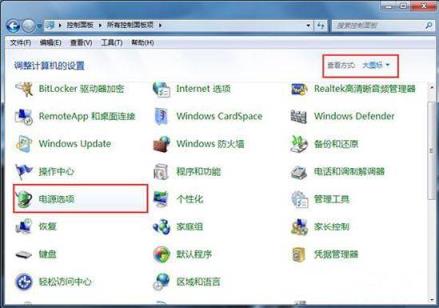
2.在“电源选项”中,我们点击深圳生活网“余额”右侧的“变更计划设置”。如图所示:
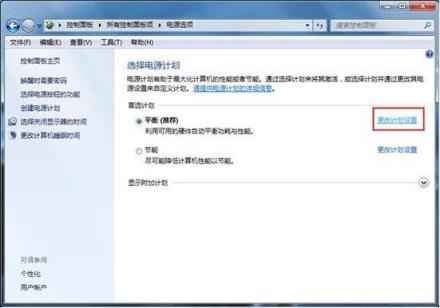
3.在跳过的页面中,我们选择并单击“更改高级电源设置(C)”。如图所示:
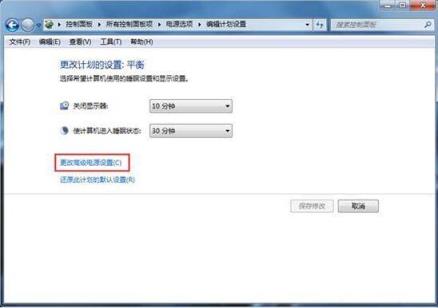
4.弹出高级电源设置选项后,找到“USB设置”,点击“+”展开。如图所示:
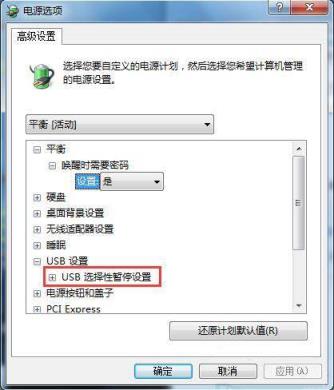
5.“USB选择性暂停设置”下的状态变为“禁用”,然后保存。如图所示:
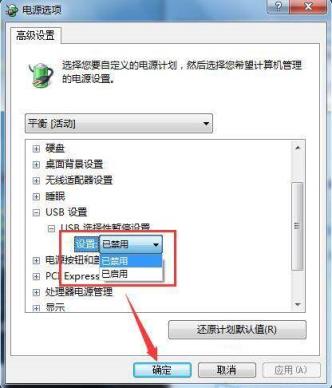
win7电脑鼠标暂停的解决方案已经在这里分享给朋友们了。如果用户在使用电脑时遇到同样的情况,可以在深圳生活网按照以上步骤解决。希望深圳生活网的这个教程能对大家有所帮助。
以上就是由优质生活领域创作者 深圳生活网小编 整理编辑的,如果觉得有帮助欢迎收藏转发~
本文标题:鼠标停顿(win7电脑鼠标停顿如何解决?)
本文地址:https://www.szbubu.com/1688849.html,转载请说明来源于:深圳生活网
声明:本站部分文章来自网络,如无特殊说明或标注,均为本站原创发布。如若本站内容侵犯了原著者的合法权益,可联系我们进行处理。分享目的仅供大家学习与参考,不代表本站立场。
本文地址:https://www.szbubu.com/1688849.html,转载请说明来源于:深圳生活网
声明:本站部分文章来自网络,如无特殊说明或标注,均为本站原创发布。如若本站内容侵犯了原著者的合法权益,可联系我们进行处理。分享目的仅供大家学习与参考,不代表本站立场。





